Page 65 of 171

Konuşma algılama65Konuşma algılamaGenel bilgiler................................ 65
Kullanım ....................................... 67Genel bilgiler
Gömülü konuşma algılama Bilgi ve Eğlence Sisteminin gömülü
sesli komut özelliği Bilgi ve Eğlence
Sisteminin çeşitli fonksiyonlarını ses
ile kumanda edebilmenize imkan
verir. Bu kontrol özelliği sayesinde,
kişiden bağımsız olarak komutlar ve sayısal dizgiler algılanır. Komutlar ve
sayısal dizgiler kelimeler arasında hiç
duraksama olmadan söylenebilir.
Yanlış işlem veya yanlış komut
verilmesi durumunda sesli komut
fonksiyonu görsel ve/veya akustik bir
geribildirim verir ve komutun tekrar
girilmesini ister. Sesli komut bunun
haricinde önemli komutları da alır ve
gerekirse bunları inceler.
Genelde, istenen işlemleri
gerçekleştirmek için komutları
söylemek üzere farklı yollar vardır.
Not
Araç içinde yapılan görüşmelerin
sistemin işlevlerini tetiklemesini
engellemek için, aktif hale getirilene
kadar konuşma algılama işleme
başlamaz.Önemli bilgiDil desteği ● Bilgi ve Eğlence Sistemi ekranında mevcut olan dillerin
hepsi konuşma algılamada
mevcut değildir.
● Eğer seçili ekran dili halihazırda konuşma algılama tarafından
desteklenmiyorsa, konuşma algılama mevcut değildir.
Böyle bir durumda, Bilgi ve
Eğlence Sistemine sesli girişle
kumanda etmek istiyorsanız,
ekran için başka bir dil seçmeniz
gerekir. Ekran dilini değiştirmek
için, bkz. "Sistem ayarları"
bölümünde "Dil" başlığı 3 28.Yabancı ülkelerdeki hedefler için
adres girişi
Yabancı bir ülkedeki bir hedefin
adresini sesli giriş yoluyla girmek
isterseniz, Bilgi Ekranının dilini
yabancı ülkenin diline değiştirmeniz
gerekir.
Ör., eğer ekran mevcutta İngilizce ise ve Fransa'da bulunan bir şehrin ismini girmek istiyorsanız, Ekran dilini
Fransızcaya çevirmeniz gerekir.
Page 66 of 171

66Konuşma algılamaİstisnalar: Belçika'da adresler girmek
isterseniz, ekran dilini isteğe bağlı
olarak Fransızca veya
Felemenkçe'ye değiştirebilirsiniz.
İsviçre'deki adresler için, ekran dilini
isteğe bağlı olarak Fransızca,
Almanca veya İtalyanca'ya
değiştirebilirsiniz.
Ekran dilini değiştirmek için, bkz.
"Sistem ayarları" bölümünde "Dil"
başlığı 3 28.Hedef adresleri için giriş sırası
Bir adresin bölümlerinin konuşma
algılama sistemi kullanılarak girilme
sırası, hedefin yer aldığı ülkeye
bağlıdır.
● Avusturya, Almanya: <şehir>
numarası>
● Belçika, Fransa, İngiltere:
<şehir>
● Danimarka, İtalya, Hollanda, Polonya, Portekiz, Rusya,
İspanya, İsviçre, Türkiye:
<şehir>Konuşma algılamayı ayarlama
İnfotainment sistemindeki gömülü
konuşma algılamaya ait çeşitli ayarlar
ve adaptasyonlar yapılabilir.
HOME tuşuna basın ve ardından
AYARLAR simgesini seçin.
İlgili alt menüye girmek için Sesli
öğesini seçin.Güvenlik Seviye Ayarı
İlgili alt menüde seçilen opsiyona
göre, konuşma algılama sizin
komutlarınızı doğru anlarken az veya çok 'emin' olur.Sık onay iste : Eğer seçilirse,
komutlarınızı onaylamak için sistem
göreceli olarak sürekli sorar. Buna
karşı, pek çok durumda sistem doğru
işlemi gerçekleştirir.
Az onay iste : Eğer seçilirse, ses
komutlarınızı onaylamak için sistem
daha az soru sorar. Buna mukabil,
sistem bazen komutlarınızı yanlış
çevirebilir ve doğru işlemi
yapamayabilir.
Not
Konuşma algılama kullanmayı
başlatmak için Sık onay iste ayarını
kullanmak avantajlı olabilir. Tecrübe kazandıkça, ör. komutlarınızı
konuşma algılamanın düzgün
anlayacağı şekilde vermeye
başaldıkça, Az onay iste ayarını
kullanmak avantajlı olabilir.Bildirme uzunluğu
Konuşma algılamanın verdiği
bildirimler ve sorulara ait uzunluk ve detay seviyesi, ilgili alt menüde
ayarlanabilir.
Page 67 of 171

Konuşma algılama67Sesli geri bildirme hızı
Konuşma algılamanın sorduğu
soruların ve yaptığı bildirimlerin hızı
ilgili alt menüde ayarlanabilir.
Eğer Orta seçilmişse, sistemin
konuşma oranı doğal konuşmaya
karşılık gelir.
Not
Konuşma algılama kullanmayı
başlatmak için Uzun ayarını
kullanmak avantajlı olabilir. Tecrübe
kazandıkça, Kısa ayarını kullanmak
avantajlı olabilir.Ekran "Ne Söyleyebilirim?" İpuçları
Olası sesli komutların ekranda
görüntülenmesini isteyip
istemediğinize bağlı olarak, Ekran
"Ne Söyleyebilirim?" İpuçlarını Açık
veya Kapalı olarak ayarlayın.
Ses doğrudan geçiş uygulaması
Infotainment sistemi ses doğrudan geçiş uygulaması akıllı
telefonunuzdaki konuşma algılama
komutlarına erişim imkanı sağlar.
Bu fonksiyonun mevcut olup
olmaması akıllı telefonunuza bağlıdır. Uyumluluk hakkında daha faza bilgi
için, internet sitemizi ziyaret edin.
Kullanım Gömülü konuşma algılama
Sesli komut özelliğinin
etkinleştirilmesi
Not
Konuşma algılama etkin bir telefon
görüşmesi sırasında kullanılamaz.Direksiyondaki w tuşu ile aktivasyon
Direksiyon üzerindeki w tuşuna
basın.
Ses sisteminin sesi kısılır, sesli bir mesaj sizden bir komut söylemenizi
ister ve o anda kullanılabilen en
önemli komutları içeren yardım
menüleri Bilgi-Ekranı veya Sürücü
Bilgi Sisteminde gösterilir.
Konuşma algılama sistemi sesli girişe
hazır olur olmaz, bir bip sesi duyulur.
Yardım menüsünün üst sol
köşesindeki konuşma algılama
sembolü beyazdan kırmızıya döner.Şimdi bir sistem fonksiyonunu
başlatmak için sesli bir komut
verebilirsiniz (örn. önceden ayarlı bir
radyo istasyonunu açmak).Merkez ekrandaki SES ekran tuşu ile
aktivasyon
Bir orta ekran ana menüsündeki
etkileşim seçim çubuğunda bulunan
SES öğesini seçin.
Ses sisteminin sesi kısılır, esli bir
mesaj sizden bir komut söylemenizi
ister ve merkezi ekranda en önemli
komutları içeren bir yardım menüsü
gösterilir.
Konuşma algılama sistemi sesli girişe hazır olur olmaz, bir bip sesi duyulur.
Yardım menüsünün sağ tarafındaki
konuşma algılama sembolü siyahtan
kırmızıya döner.
Şimdi bir ses komutu verebilirsiniz,
yukarıdaki açıklamaya bakınız.
Sesli uyarıların ses seviyesini
ayarlama
Direksiyondaki ! veya # tuşuna
yukarıya (ses seviyesi artar) veya
aşağıya (ses seviyesi azalır) basın.
Page 68 of 171

68Konuşma algılamaBir sesli uyarıyı yarıda kesme
Deneyimli bir kullanıcı olarak,
direksiyon simidindeki w tuşuna
basarak bir sesli uyarıyı yarıda
kesebilirsiniz.
Hemen bir bip sesi duyuluy, konuşma
lgılama sembolü kırmızıya döner ve
beklemye gerek kalmadan bir komut
verilebilir.
Bir diyalog dizisinin iptal edilmesi
Bir diyaloğu iptal etmek ve konuşma
algılamayı etkisizleştirmenin çeşitli
yolları vardır:
● " İptal et " veya " Çık" deyin.
● Direksiyon üzerindeki n tuşuna
basın.
● Eğer konuşma algılama oturumu merkezi ekrandaki SES ekran
tuşuyla başlatılmışsa, alternatif
olarak:
● Kontrol panelindeki HOME
üzerine basın.
● Yardım menüsünde m veya
Çıkış öğesini seçin.Aşağıdaki durumlarda, bir diyalog
dizisi otomatik olarak iptal edilir:
● Belirli bir süre herhangi bir komut
vermediğiniz zaman (varsayılan
olarak sizden üç defa bir komut
vermeniz istenir).
● Sistem tarafından bilinmeyen komutlar verdiğinizde (varsayılan
olarak sizden üç defa doğru
komut vermeniz istenir).
Sesli komutlarla çalışma
Konuşma algılama ya doğal olarak
cümle şeklindeki komutları veya
uygulamayı ve işlemi belirten
doğrudan komutları anlayabilir.
En iyi sonuçlar için: ● Bir komut söylemeden veya cevap vermeden önce sesli
uyarıyı dinleyin ve bip sesini
bekleyin.
● " Yardım " deyin veya ekrandaki
örnek komutları okuyun.● Sesli uyarı, w tuşuna tekrar
basılarak yarıda kesilebilir.
● Bip sesini bekleyin ve komutu ne
çok hızlı, ne de çok yavaş, doğal
bir şekilde söyleyin. Kısa ve
direkt komutlar verin.
Genelde komutların teki bir komutla
söylenebilir. Örneğin, "Mehmet
Korkmaz'ı iş yerinden ara", "Oynat"
ardından sanatçı ya da şarkı ismi,
"Ayarla" ardından radyo dalga bandı
ve frekans/istasyon adı ya da "Adresi
bul" ardından adres, örneğin "123
Bağdat Caddesi, İstanbul".
Karışık komutlarda ya da bilgi
eksikken sistem bir diyalog sekmesi
açar.
Bir "İlgilenilen Nokta" aranırken,
sadece ana zincirler isimle seçilebilir.
Zincirler, en az 20 noktası olan
işletmelerdir. Diğer POI'ler için, bir
kategorinin adını söyleyin, örn.
"Restoranlar", "Alışveriş merkezleri"
veya "Hastaneler" gibi.
"Telefon" veya "Telefon komutları"
derseniz, sistem bir telefon çağrısı
talep edildiğini anlar ve yeterli ayrıntılı
bilgi elde edilinceye kadar ilgili
sorularla yanıt verir. Telefon
Page 69 of 171

Konuşma algılama69numarası bir ad ve bir yerle birlikte
kaydedilmişse, direkt komut her ikisini
de içermelidir. örneğin "David Smith'i
işten ara" gibi.Liste öğelerini seçme
Bir liste görüntülendiğinde, sesli bir
uyarı doğrulanmasını veya listeden
bir öğe seçilmesini ister. Bir liste öğesi
elle veya öğenin satır numarası
söylenerek seçilebilir.
Bir ses algılama ekranındaki liste, diğer ekranlardaki bir listeyle aynışekilde çalışır. Konuşma tanıma
oturumu sırasında ekranda liste
üzerinde elle kaydırma mevcut
konuşma tanıma olayını askıya alır ve
"Elle yapılan kontrolleri kullanarak
listeden seçiminizi yapın, yüz
plakasındaki geri tuşuna basın veya
tekrar denemek için ekrandaki geri
tuşuna basın" gibi bir komut söyler.
15 saniye içinde elle bir seçim
yapılmazsa, konuşma algılama
oturumu sona erer, size bir mesaj
verilir ve tekrar eski ekran
görüntülenir."Geri" komutu
Önceki menüye dönmek için, isteğe
bağlı olarak: " Geri" deyin, kontrol
panelindeki k BACK tuşuna basın
veya m tuşuna basın."Yardım" komutu
" Yardım " dedikten sonra, mevcut
ekrana ait yardım komutu yüksek
sesle okunur. İlave olarak, ekranda
komut gösterilir.
Konuşma tanımanın nasıl
başlatıldığına bağlı olarak, yardım
komutu ya Sürücü Bilgilendirme
Merkezinde veya merkezi ekranda
gösterilir.
Yardım komutunu yarıda kesmek için,
w tuşuna basın. Bir bip sesi duyulur.
Bir komut söylemeniz gerekir.
Ses doğrudan geçiş uygulaması
Sesli komut özelliğinin
etkinleştirilmesi
Sürücü Bilgi Sisteminde bir sesli
komut özelliği görüntülenene kadar
direksiyondaki s tuşuna basılı tutun.
Ek olarak, Sürücü bilgi sistemindeki
bir mesaj sizi ses doğrudan geçiş
uygulamasının kullanıma hazır
olduğu zaman hakkında bilgilendirir.
Sesli uyarıların ses seviyesini
ayarlama
Kontrol panelindeki m ögesini açın ya
da direksiyondaki ! ya da # tuşlarına
yukarı basın (ses arttırın) ya da aşağı
basın (sesi azaltın).
Konuşma tanıma özelliğinin
etkisizleştirilmesi
Direksiyon üzerindeki n tuşuna
basın. Konuşma algılama oturumu sona erdirilir.
Page 70 of 171

70Cep telefonuCep telefonuGenel bilgiler................................ 70
Bluetooth bağlantısı .....................71
Acil çağrı ...................................... 73
Çalıştırma .................................... 73
Metin mesajları ............................ 77
Cep telefonu ve telsiz cihazları ....80Genel bilgiler
Cep telefonu portalı, telefon
görüşmelerinizi aracın mikrofonu ve
hoparlörleri sayesinde yapabilmenizi
ve ayrıca araçtaki Infotainment
sistemi sayesinde telefonun başlıca
fonksiyonlarını da kullanabilmenizi
sağlar. Cep telefonu portalını
kullanabilmek için cep telefonu
Bluetooth üzerinden Bilgi ve Eğlence
Sistemine bağlanmalıdır.
Bazı cep telefonu modelleri cep
telefonunun tüm özelliklerini
desteklemeyebilir. Kullanılabilen
fonksiyonlar, ilgili cep telefonuna ve
GSM şebekesine bağlıdır. Konu ile
ilgili cep telefonunuzun kullanma
kılavuzunda daha fazla bilgi
bulabilirsiniz veya kullandığınız GSM
şebekesinden bilgi isteyebilirsiniz.Kullanım ve trafik güvenliği için
önemli bilgi9 Uyarı
Cep telefonlarının çevreye etkisi
vardır. Bu nedenle, güvenlik için bazı kurallar ve talimatlar
belirlenmiştir. Telefon
fonksiyonunu kullanmadan önce
ülkenizdeki ilgili talimat ve
yönetmelikler hakkında bilgi
edinmeniz gerekir.
9 Uyarı
Aracı sürerken handsfree (eller
serbest) özelliğini kullanarak
telefon görüşmeleri yapmak sürüş konsantrasyonunuzu
azaltacağından tehlikeli olabilir.
Handsfree (eller serbest) özelliğini kullanmadan önce aracınızı bir
Page 71 of 171

Cep telefonu71yere park edin. Bulunduğunuz
ülkenin konu ile ilgili kural ve
yönetmeliklerini dikkate alın.
Özel alanlardaki özel kural ve
yönetmeliklere uymayı unutmayın ve cep telefonunun yasaklandığı,
bir kesinti ya da tehlike
oluşturduğu yerlerde cep
telefonunuzu mutlaka kapatın.
Bluetooth
Cep telefonu portalı Bluetooth ÖzelÇıkar Grubu (SIG) tarafından
sertikalıdır.
Teknik özellikle ilgili ayrıntılı bilgiyi http://www.bluetooth.com İnternet
sayfasında bulabilirsiniz
Bluetooth bağlantısı Bluetooth örneğin cep telefonlarını
veya başka cihazları kablosuz olarak
bağlamak için kullanılan bir radyo
standardıdır.
Bilgi ve Eğlence Sistemine bir
Bluetooth bağlantısı kurabilmek için,
Bluetooth aygıtının Bluetooth
fonksiyonu devreye sokulmalıdır.
Ayrıntılı bilgiler için, Bluetooth
cihazının kullanım talimatlarına
bakın.
Bluetooth ayarları menüsü üzerinden,
Bluetooth cihazlarının Bilgi ve
Eğlence Sistemine eşleştirme
(Bluetooth cihazı ile Bilgi ve Eğlence
Sistemi arasında PIN değiş tokuşu)
ve bağlantısı gerçekleştirilir.
Bluetooth ayarları menüsü
HOME tuşuna basın ve ardından
AYARLAR simgesini seçin.
İlgili alt menüyü görüntülemek için
Bluetooth menü öğesini seçin.
Bir cihazın eşleştirilmesi
Önemli bilgi ● Sisteme en fazla beş cihaz eşleştirilebilir.
● Infotainment sistemine her seferinde eşleştirilmiş olan
cihazlardan sadece biri
bağlanabilir.
● Cihaz daha sonra eşleştirilmiş cihazlar listesinden silinmedi ise,
eşleştirme işleminin sadece bir
kez yapılması yeterlidir. Cihazdaha önce de bağlandı ise, Bilgi
ve Eğlence Sistemi otomatik
olarak bağlantıyı kurar.
● Bluetooth'un çalışması bataryayı önemli ölçüde tüketir. Bu yüzden,
cihazı şarj olması için USB
girişine bağlayın.
Ayarlar uygulaması üzerinden
eşleştirme
1. HOME tuşuna basın ve ardından
AYARLAR simgesini seçin.
İlgili alt menüyü görüntülemek için
Bluetooth menü öğesini seçin.
2. Cihaz eşleştir menü noktasını
seçiniz.
Alternatif olarak, cihaz listesini
görüntülemek için Cihaz
Yönetimi öğesini seçin ve
ardından Cihaz eşleştir öğesini
seçin.
3. Bilgi ve Eğlence sisteminde, Bilgi ve Eğlence sisteminin ismini ve
PIN kodunu gösteren bir mesaj
gösterilir.
4. Eşleştirilecek Bluetooth cihazında
Bluetooth aramasını başlat.
5. Eşleştirme prosedürünü onayla:
Page 72 of 171

72Cep telefonu● SSP (secure simple pairing)destekleniyorsa:
PIN kodunu kıyasla (eğer
istenirse) ve Bilgi ve Eğlence sistemindeki ile Bluetooth
cihazındaki mesajları onayla.
● SSP (secure simple pairing) desteklenmiyorsa:
Eğer istenirse, Bilgi ve
Eğlence sisteminin PIN
kodunu değiştirmek için PIN
ayarla seçin. Bir tuş takımı
görüntülenir. Yeni PIN
kodunu girin ve girdiğinizi
onaylayın.
Infotainment PIN kodunu
Bluetooth cihazında girin ve
girdiğinizi onaylayın.
6. Bilgi ve Eğlence sistemi ile cihaz eşleştirilmiştir ve cihaz listesi
gösterilir.
Not
Bluetooth bağlantısı kesilirse, Bilgi
ve Eğlence Sistemi ekranında bir
hata mesajı görüntülenir.
7. Eğer Bluetooth cihazında varsa, telefon defteri ve çağrı listeleri
Bilgi ve Eğlence sistemine indirilir.Eğer gerekirse, ilgili mesajı akıllı
telefonunuzda onaylayın.
Not
Kişilerin Bilgi ve Eğlence Sistemi tarafından okunması için, cep
telefonunun telefon belleğinde
depolanmış olmaları gerekir.
Bu işlev Bluetooth cihazı
tarafından desteklenmiyorsa,
Bilgi ve Eğlence sisteminde ilgili
bir mesaj görünür.
Telefon uygulaması üzerinden
eşleştirme
1. HOME tuşuna basın ve ardından
TELEFON simgesini seçin.
2. Cihaz eşleştir menü noktasını
seçiniz.
3. "Ayarlar uygulaması üzerinden eşleştirme" bölümünün 3.
adımından itibaren devam edin
(yukarıya bakın).
4. Cihaz başarı ile eşleştirildiğinde, telefon menüsü görünür.
Not
Bluetooth bağlantısı kesilirse, Bilgi
ve Eğlence Sistemi ekranında bir
hata mesajı görüntülenir.Eşleştirilmiş bir cihazının
bağlanması
1. HOME tuşuna basın ve ardından
AYARLAR simgesini seçin.
İlgili alt menüyü görüntülemek için
Bluetooth menü öğesini seçin.
2. Cihaz listesini görüntülemek için Cihaz Yönetimi seçin.
3. Bağlamak istediğiniz Bluetooth cihazını seçin.
4. Cihaz bağlanmıştır ve cihaz listesinin Bağlandı alanında
gösterilir.
Bir cihazın ayrılması 1. HOME tuşuna basın ve ardından
AYARLAR simgesini seçin.
İlgili alt menüyü görüntülemek için
Bluetooth menü öğesini seçin.
2. Cihaz listesini görüntülemek için Cihaz Yönetimi seçin.
3. O anda bağlı olan Bluetooth cihazının yanındaki ╳ öğesini
seçin. Ekranda bir mesaj belirir.
4. Cihazın bağlantısını kesmek için Evet öğesini seçin.
 1
1 2
2 3
3 4
4 5
5 6
6 7
7 8
8 9
9 10
10 11
11 12
12 13
13 14
14 15
15 16
16 17
17 18
18 19
19 20
20 21
21 22
22 23
23 24
24 25
25 26
26 27
27 28
28 29
29 30
30 31
31 32
32 33
33 34
34 35
35 36
36 37
37 38
38 39
39 40
40 41
41 42
42 43
43 44
44 45
45 46
46 47
47 48
48 49
49 50
50 51
51 52
52 53
53 54
54 55
55 56
56 57
57 58
58 59
59 60
60 61
61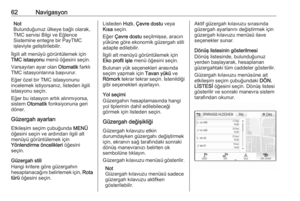 62
62 63
63 64
64 65
65 66
66 67
67 68
68 69
69 70
70 71
71 72
72 73
73 74
74 75
75 76
76 77
77 78
78 79
79 80
80 81
81 82
82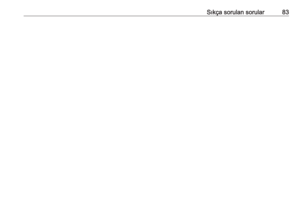 83
83 84
84 85
85 86
86 87
87 88
88 89
89 90
90 91
91 92
92 93
93 94
94 95
95 96
96 97
97 98
98 99
99 100
100 101
101 102
102 103
103 104
104 105
105 106
106 107
107 108
108 109
109 110
110 111
111 112
112 113
113 114
114 115
115 116
116 117
117 118
118 119
119 120
120 121
121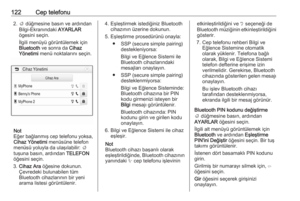 122
122 123
123 124
124 125
125 126
126 127
127 128
128 129
129 130
130 131
131 132
132 133
133 134
134 135
135 136
136 137
137 138
138 139
139 140
140 141
141 142
142 143
143 144
144 145
145 146
146 147
147 148
148 149
149 150
150 151
151 152
152 153
153 154
154 155
155 156
156 157
157 158
158 159
159 160
160 161
161 162
162 163
163 164
164 165
165 166
166 167
167 168
168 169
169 170
170






